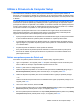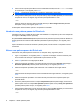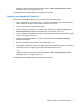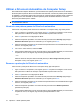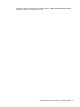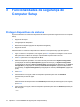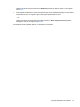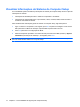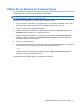Security - Windows XP, Windows Vista and Windows 7
8. Para confirmar a protecção do DriveLock na unidade seleccionada, escreva DriveLock no campo
de confirmação e, em seguida, prima enter.
NOTA: A confirmação do DriveLock é sensível a maiúsculas e minúsculas.
9. Para guardar as alterações e sair do Computer Setup, clique em Save (Guardar) no canto inferior
esquerdo do ecrã e, em seguida, siga as instruções apresentadas no ecrã.
– ou –
Utilize as teclas de seta para seleccionar File (Ficheiro) > Save changes and exit (Guardar
alterações e sair) e, em seguida, prima enter.
As alterações serão activadas quando o computador for reiniciado.
Introduzir uma palavra-passe do DriveLock
Certifique-se de que a unidade de disco rígido está instalada no computador (e não numa estação de
ancoragem ou MultiBay externo opcionais).
No pedido DriveLock Password (Palavra-passe DriveLock) introduza a palavra-passe de utilizador ou
mestre (premindo as mesmas teclas utilizadas para definir a palavra-passe) e, em seguida, prima
enter.
Após 2 tentativas incorrectas de introduzir a palavra-passe, terá de reiniciar o computador e tentar
novamente.
Alterar uma palavra-passe do DriveLock
Para alterar uma palavra-passe do DriveLock no Computer Setup, siga estes passos:
1. Ligue o computador e, em seguida, prima esc enquanto a mensagem “Prima a tecla ESC para
entrar no Menu de Arranque” é apresentada na parte inferior do ecrã.
2. Prima f10 para entrar na configuração do BIOS.
3. Utilize um dispositivo apontador ou as teclas de seta para seleccionar Security (Segurança) >
DriveLock passwords (Palavras-passe do DriveLock) e, em seguida, prima enter.
4. Utilize um dispositivo apontador para seleccionar uma unidade de disco rígido interna.
– ou –
Utilize as teclas de seta para seleccionar uma unidade de disco rígido interna e, em seguida, prima
enter.
5. Utilize um dispositivo apontador ou as teclas de seta para seleccionar a palavra-passe que
pretende alterar.
6. Escreva a palavra-passe actual no campo Old password (Palavra-passe antiga), escreva uma
palavra-passe nova nos campos New password (Palavra-passe nova) e Verify new password
(Verificar palavra-passe nova) e, em seguida, prima enter.
7. Para guardar as alterações e sair do Computer Setup, clique em Save (Guardar) no canto inferior
esquerdo do ecrã e, em seguida, siga as instruções apresentadas no ecrã.
– ou –
8 Capítulo 2 Utilizar palavras-passe